CSS ile Üzerine Gelince Dönen Resim
 Bildiğiniz gibi artık web tasarımında perspektif planlama yapabiliyoruz. Ayrıca transform tanımıyla da tasarımlarımızı istediğimiz yönde çevirebiliyoruz. Bu teknikler önceleri Flash desteğiyle yaptığımız animatif etkileşimleri HTML5 ve CSS3 ile çok daha hızlı ve performanslı yapmamızı sağlıyor. Daha önceleri de bol bol konuştuğumuz geçiş efektleri sayesinde bu animasyonları daha yumuşak hale de getirebiliyoruz.
Bildiğiniz gibi artık web tasarımında perspektif planlama yapabiliyoruz. Ayrıca transform tanımıyla da tasarımlarımızı istediğimiz yönde çevirebiliyoruz. Bu teknikler önceleri Flash desteğiyle yaptığımız animatif etkileşimleri HTML5 ve CSS3 ile çok daha hızlı ve performanslı yapmamızı sağlıyor. Daha önceleri de bol bol konuştuğumuz geçiş efektleri sayesinde bu animasyonları daha yumuşak hale de getirebiliyoruz.
Bu dersimizde bütün bu teknikleri bir arada kullanarak güzel bir hover efekti oluşturduk.
CSS3 ile üzerine gelince dönen resim nasıl yapılır?
Bu yapı için iki adet görsel hazırlayacağız. Örnekte bir adet resim bir adet yazı alanı oluşturduk. Yazı alanını border-radius ile aynı görselmiş gibi yuvarlak hale getirdik. Bu iki çerçeveyi de absolute şekilde pozisyonlayarak z-index ile hiyerarşik olarak sıraladık. Döndürülecek öğeleri, tetikleyici isimli ayrı bir çerçeve içerisine alarak tasarıma uyarladık.
HTML kodlarımız ile başlayalım.
HTML Kodları
Yukarıda da bahsettiğimiz gibi birbirini kapsayan iki adet çerçevemiz mevcut. Ayrıca onyuz ve arkayuz şekilde isimlendirilmiş yüzeylerimizde tasarım içerisinde yerini alıyor. Bu dizilimde HTML kodları şu şekli alıyor:
<div class="dondurulecekler">
<div class="tetikleyici">
<img src="https://www.adobewordpress.com/ads/logo300x300.png" class="onyuz">
<div class="arkayuz">
<h1>ADOBEWORDPRESS</h1>
<hr>
<p>Adobe program dersleri, WordPress, HTML5 ve CSS3 gibi güncel konuları ele alan Türkçe interaktif eğitim merkezi.</p>
</div>
</div>
</div>
Sırada bu kodları şekillendirmek var.
CSS Kodları
İlk olarak çerçevelerimizi ve üstlerine gelince aktifleştirilecek tanımlamaları hazırlayalım.
.dondurulecekler {
perspective: 1000;
}
.dondurulecekler:hover .tetikleyici, .dondurulecekler.hover .tetikleyici {
transform: rotateY(180deg);
}
Şimdi onyuz tasarımını yapalım.
.dondurulecekler, .onyuz{
width: 300px;
height: 300px;
}
.onyuz {
z-index: 2;
transform: rotateY(0deg);
}
Sırada arkayuz tasarımı var. Burada her kenara 50 piksellik padding uyguladığımız için 300 piksel olan genişlik ve yüksekliği 100 düşürüyoruz.
.arkayuz {
background-color:#5bc0de;
border-radius:100%;
text-align:center;
color:white;
width: 200px;
height: 200px;
padding:50px;
box-shadow:inset 0px 0px 0px 5px #46b8da;
transform: rotateY(180deg);
}
Tetikleyicimizi ve onyuz & arkayuz için ortak tanımları girelim.
.tetikleyici {
transition: 0.4s;
transform-style: preserve-3d;
position: relative;
}
.onyuz, .arkayuz {
backface-visibility: hidden;
position: absolute;
top: 0;
left: 0;
}
Şimdi arkayuz isimli divisiondaki tasarımları stilize edelim.
.arkayuz h1{
margin:15px 0;
font-size:20px;
color:white;
font-weight:700;
}
.arkayuz hr{
border:1px solid #46b8da;
margin:15px 0;
}
.arkayuz p{
font-size:16px;
color:white;
line-height:170%;
}
Bu kadar.
Kapanış
Bu yapı daha önce hazırladığımız CSS ile SEO ve performans dostu harika resim açıklamaları” isimli makalemizin 2. versiyonu gibi oldu. Daha önce görmediyseniz ona da göz atmak istersiniz.
İyi çalışmalar.
 Photoshop ile 3 Boyutlu Yuvarlak Buton
Photoshop ile 3 Boyutlu Yuvarlak Buton Adobewordpress gururla sunar : “iPhone Mesajlar Ekranı”
Adobewordpress gururla sunar : “iPhone Mesajlar Ekranı” Photoshop ile Fotoğrafları Sulu Boya Resime Çevirin
Photoshop ile Fotoğrafları Sulu Boya Resime Çevirin CSS ile Bulanık Arka Plan
CSS ile Bulanık Arka Plan CSS3’ün -webkit-animation Elementiyle Daktilo Yazısı
CSS3’ün -webkit-animation Elementiyle Daktilo Yazısı CSS ile Sayfa Yığını
CSS ile Sayfa Yığını Formlarınızla Etkileşimli Dinamik Arkaplanlar
Formlarınızla Etkileşimli Dinamik Arkaplanlar CSS ile Text-Shadow’a Maske
CSS ile Text-Shadow’a Maske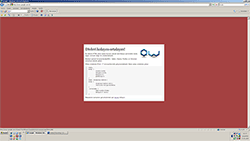 Divleri Ortalamak
Divleri Ortalamak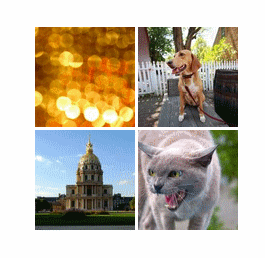 CSS ile Üzerine Gelince Büyüyen Resimler
CSS ile Üzerine Gelince Büyüyen Resimler Photoshop ile Yağlı Boya Efekti
Photoshop ile Yağlı Boya Efekti jQuery ile Scroll ve Arkaplan İlişkisi
jQuery ile Scroll ve Arkaplan İlişkisi Web Sitenize Ücretsiz SSL Sertifikası
Web Sitenize Ücretsiz SSL Sertifikası Photoshop ile Temel Yağmur Efekti
Photoshop ile Temel Yağmur Efekti